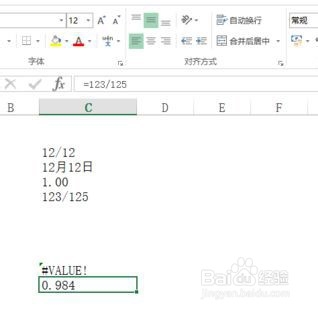1、首先我们打开一个工作样表作为例子,在excel中单元格格式对数值的输入会有自动的识别功能,最常见的区别就是数值和文本的区别。
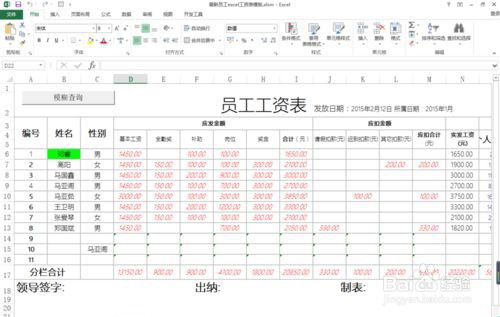
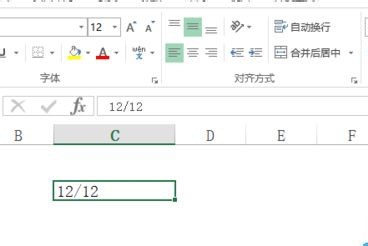
2、一般在新创建的excel工作表中,单元格的格式为常规,如果使用正常的日期内容的数值,excel会将其识别为日期。
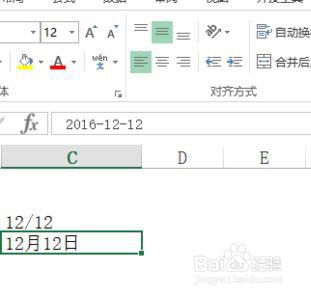
3、自动识别后,单元格的格式变为自定义。如果我们将单元格格式设置为数值或者除常规、文本以外的非自定义格式,那么不会显示分数内容,而是分数的值,
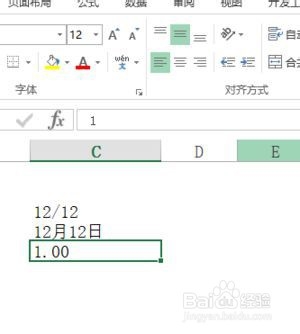
4、不过在常规格式下输入的非正常哪膀仑碍日期的内容的数值,一样能表现为分数形式,不过等同于文本格式,但是不会修改单元格的格式,也不能用于计算。
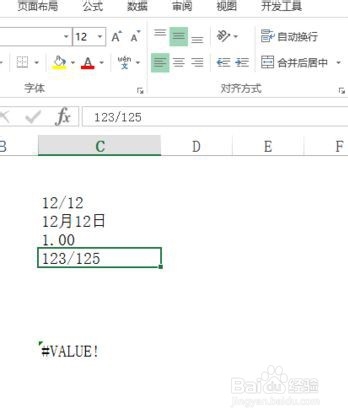
5、所以当我们需要输入一个分数,而不仅仅是需要显示的时候,最好使用=公式来输入,这样可以避免单元格格式的设置错误